CBA Settings
Die ganzen ACE Settings und andere missionsrelevante Einstellungen werden mittlerweile über die sog. CBA Settings gemacht, statt wie früher üblich über Module. Die Einstellung über eine cba_settings.sqf bleibt optional, für weitere Informationen siehe [https://github.com/CBATeam/CBA_A3/wiki/CBA-Settings-System CBA A3 Github Wiki].
Mission mit Standard Einstellungen
Man muss als Missionsbauer nichts machen, wenn man an den Einstellungen nichts verändern möchte, die richtigen Einstellungen werden automatisch auf Serverseite geladen und in der Mission aktiviert.
Einstellungen anpassen
Um die Einstellungen für die eigene Mission anzupassen, geht man im 3denEditor oben auf Settings -> Addon Options. Im folgenden Beispiel ändern wir die Standard Einstellung, dass der Artilleriecomputer aus ist, zu Artilleriecomputer erlaubt:
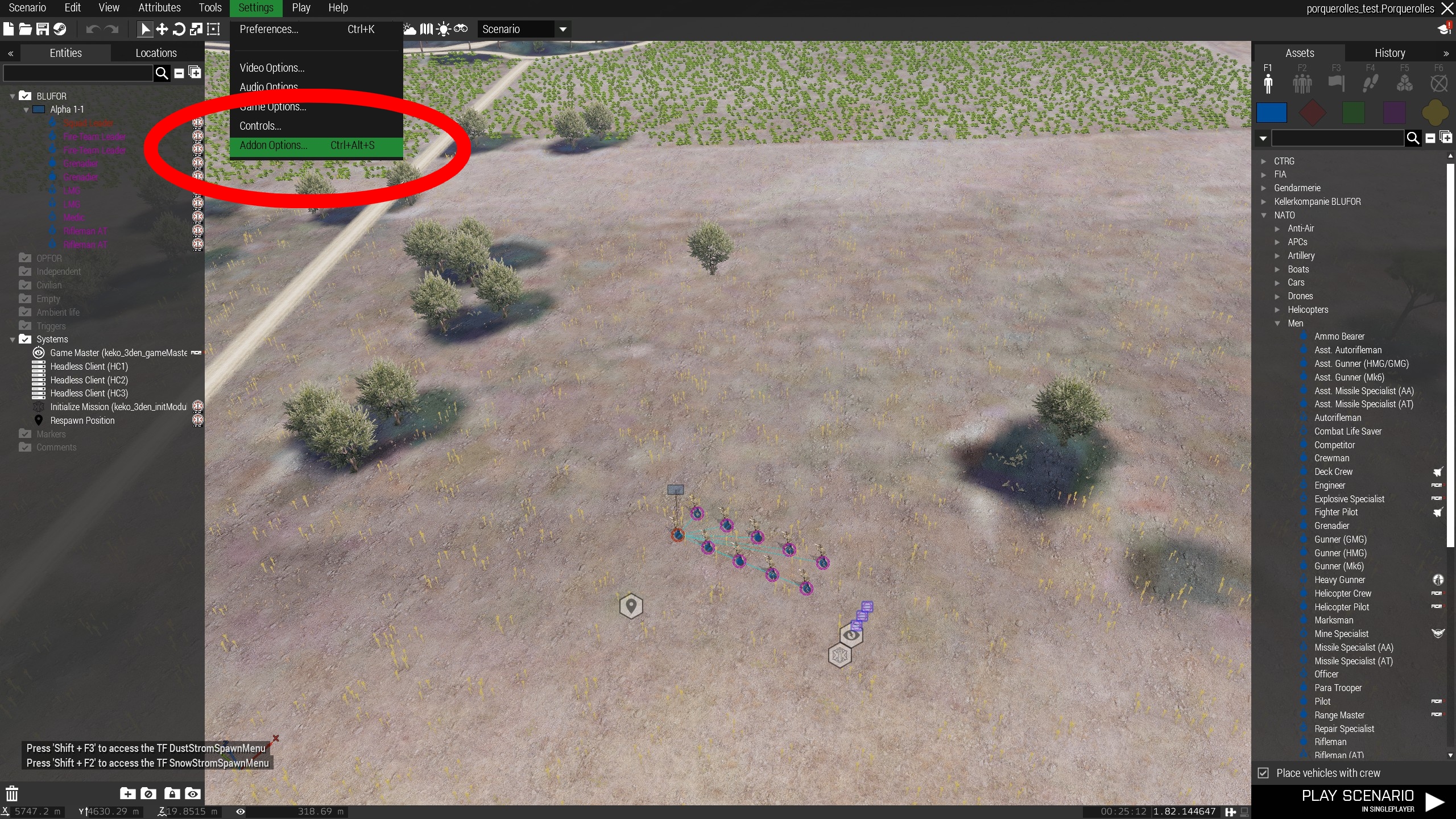 CBA Settings zu finden im 3denEditor: Settings -> Addon Options.
CBA Settings zu finden im 3denEditor: Settings -> Addon Options.
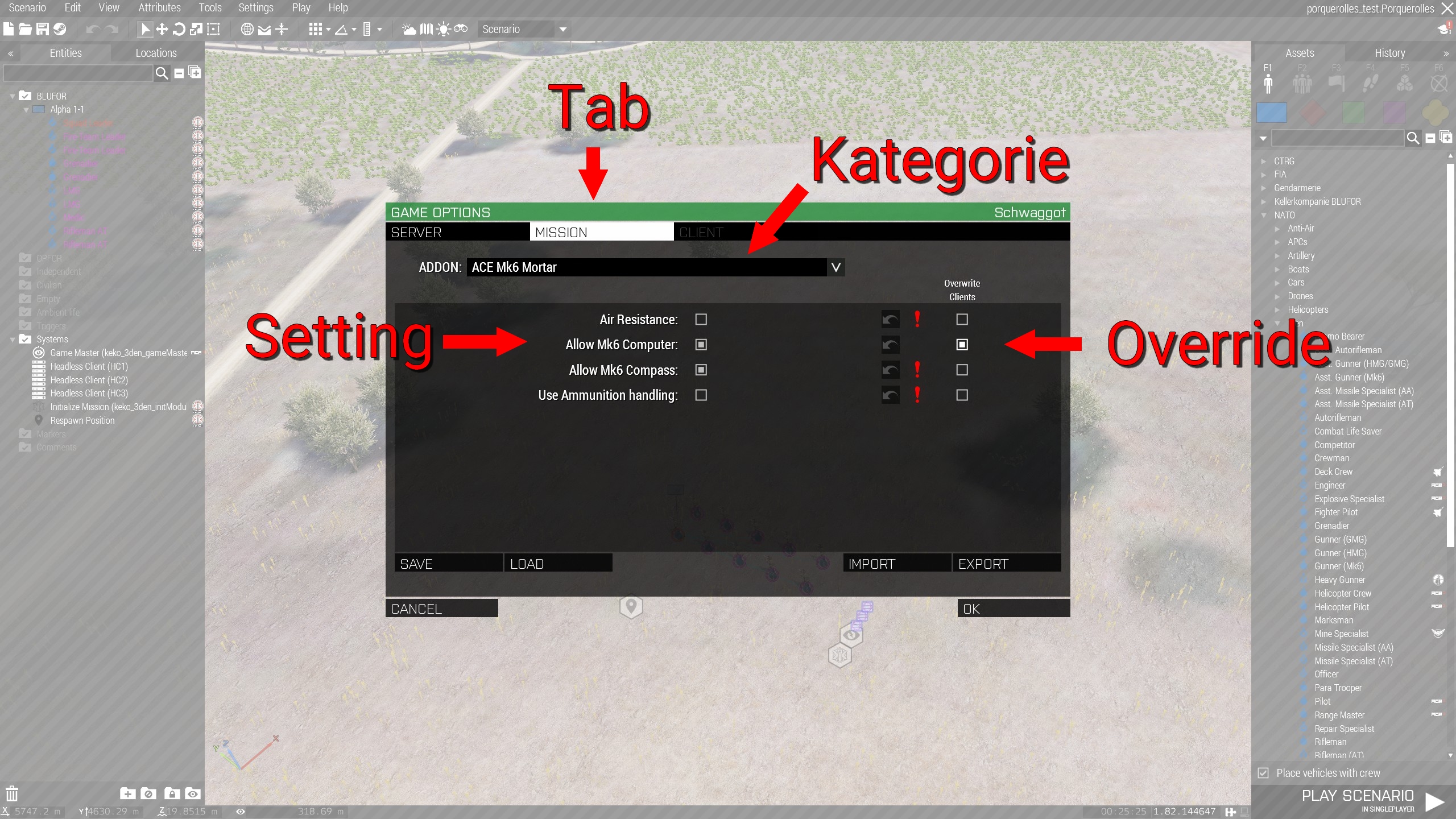 Tab 'Mission' auswählen, dann Setting raussuchen aus den verschiedenen Kategorien, nach Wunsch anpassen und 'Overwrite
Clients' aktivieren.
Tab 'Mission' auswählen, dann Setting raussuchen aus den verschiedenen Kategorien, nach Wunsch anpassen und 'Overwrite
Clients' aktivieren.
Settings importieren
Da auf dem eigenen Rechner meist noch die von den Mods erstellten Standardeinstellungen aktiv sind, kann es zum lokalen Testen von Nöten sein, die Servereinstellungen zu replizieren, diese lassen sich recht einfach einmalig importieren und als Preset abspeichern:
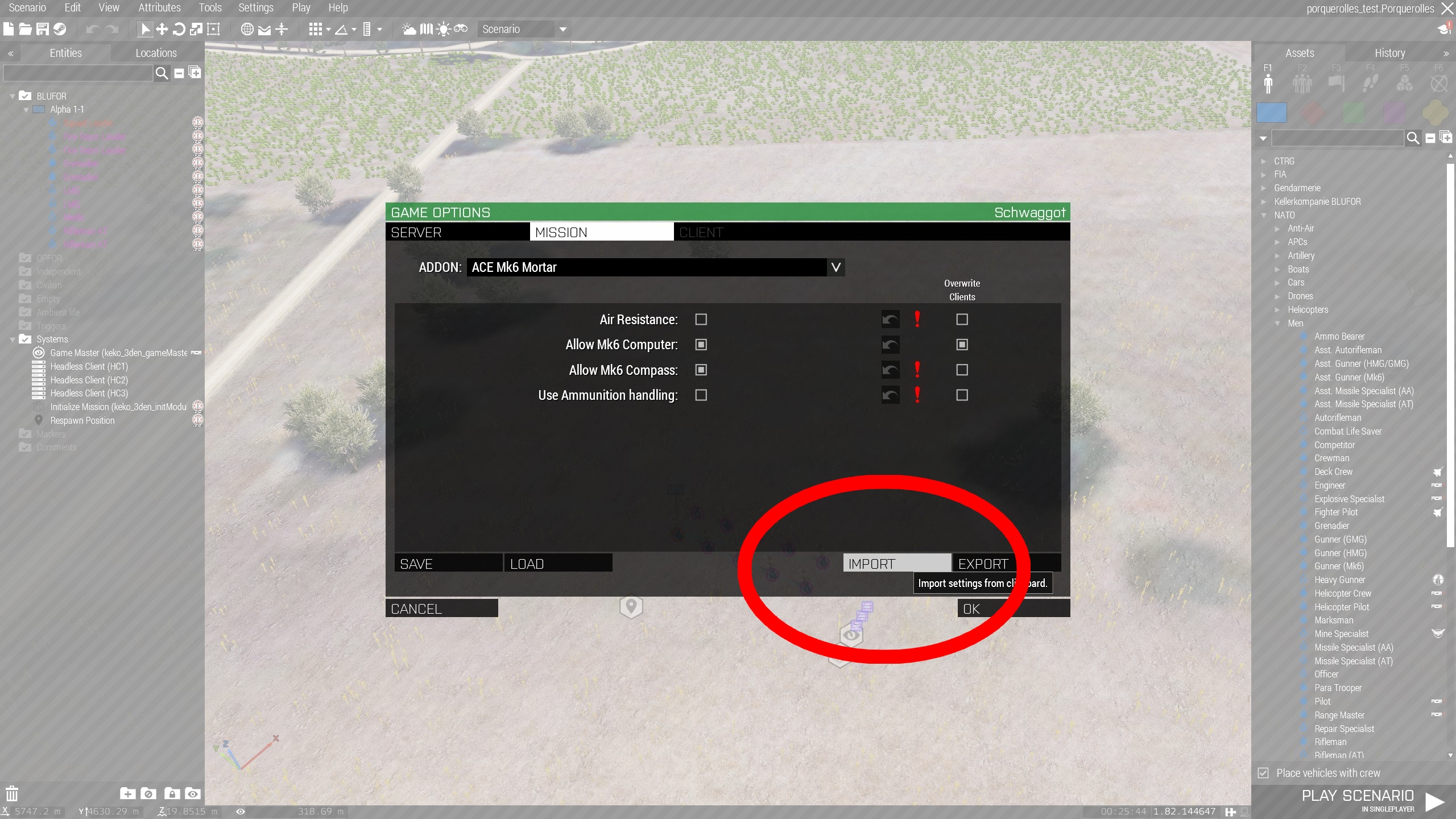 Im Editor unter Settings -> Addon Options den Knopf 'Import' betätigen.
Im Editor unter Settings -> Addon Options den Knopf 'Import' betätigen.
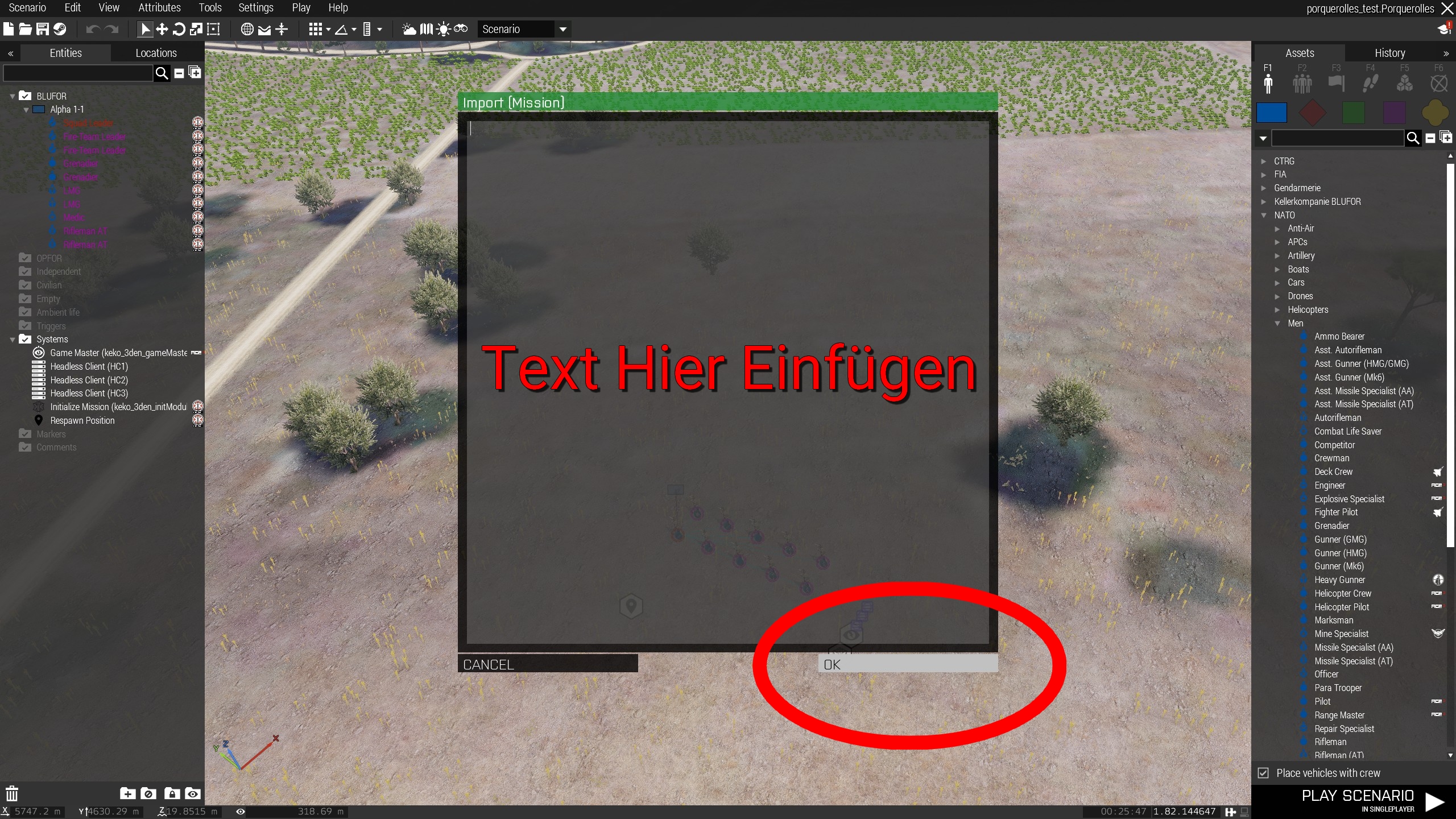 In das erscheinende Feld die Settings reinkopieren (siehe dazu [[#Default_Settings|Default Settings]]).
In das erscheinende Feld die Settings reinkopieren (siehe dazu [[#Default_Settings|Default Settings]]).
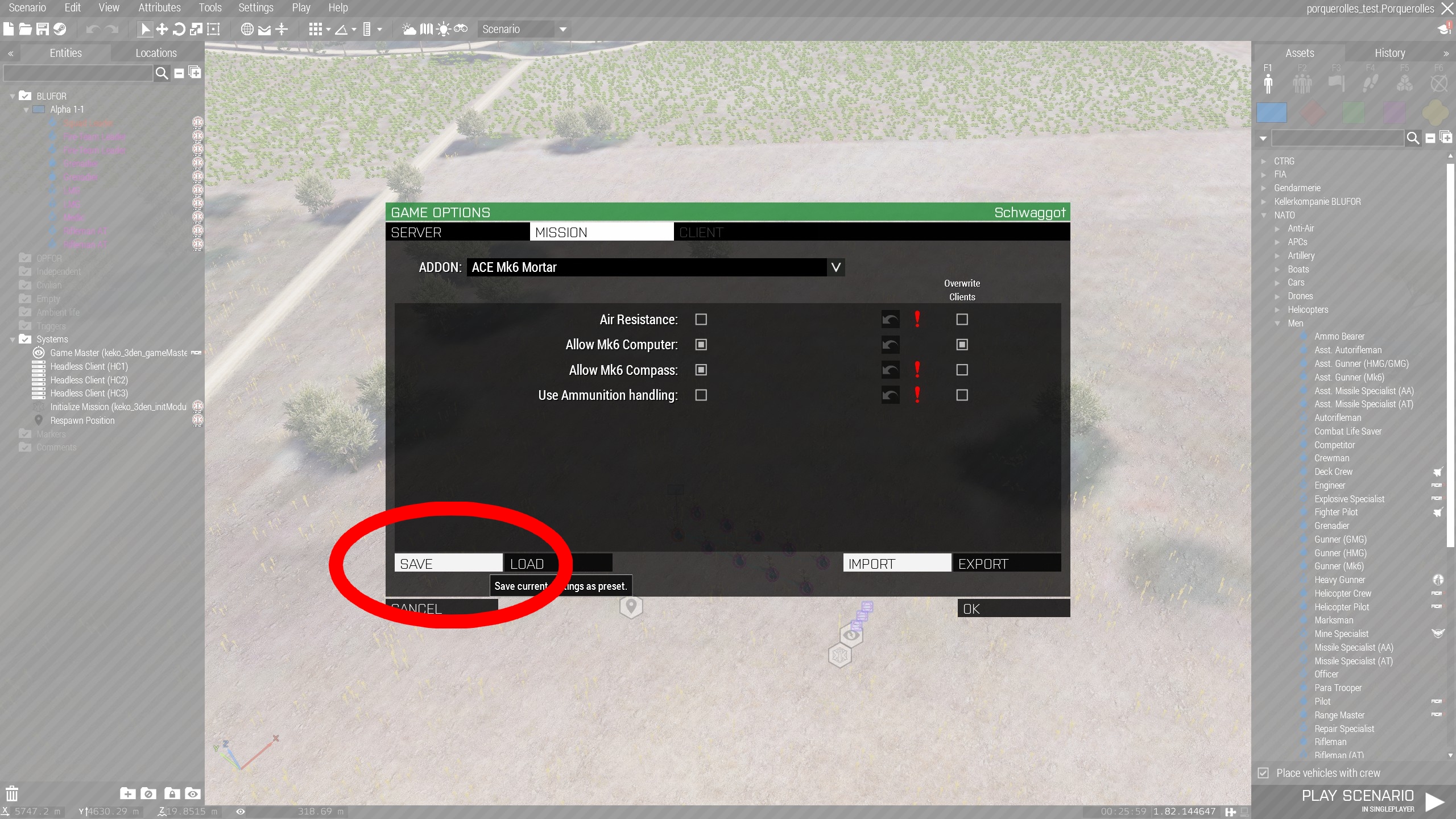 Die soeben importieren Settings lassen sich zur Sicherheit als Preset speichern.
Die soeben importieren Settings lassen sich zur Sicherheit als Preset speichern.
Default Settings
Hier die aktuellen Standard Einstellungen wie sie bei den meisten Missionen gespielt werden bzw. auf dem Server eingestellt sind:
Server Settings
Wer dem ganzen nicht vertraut oder auf Nummer sicher gehen will, der kann serverseitig die Settings nochmal überprüfen:
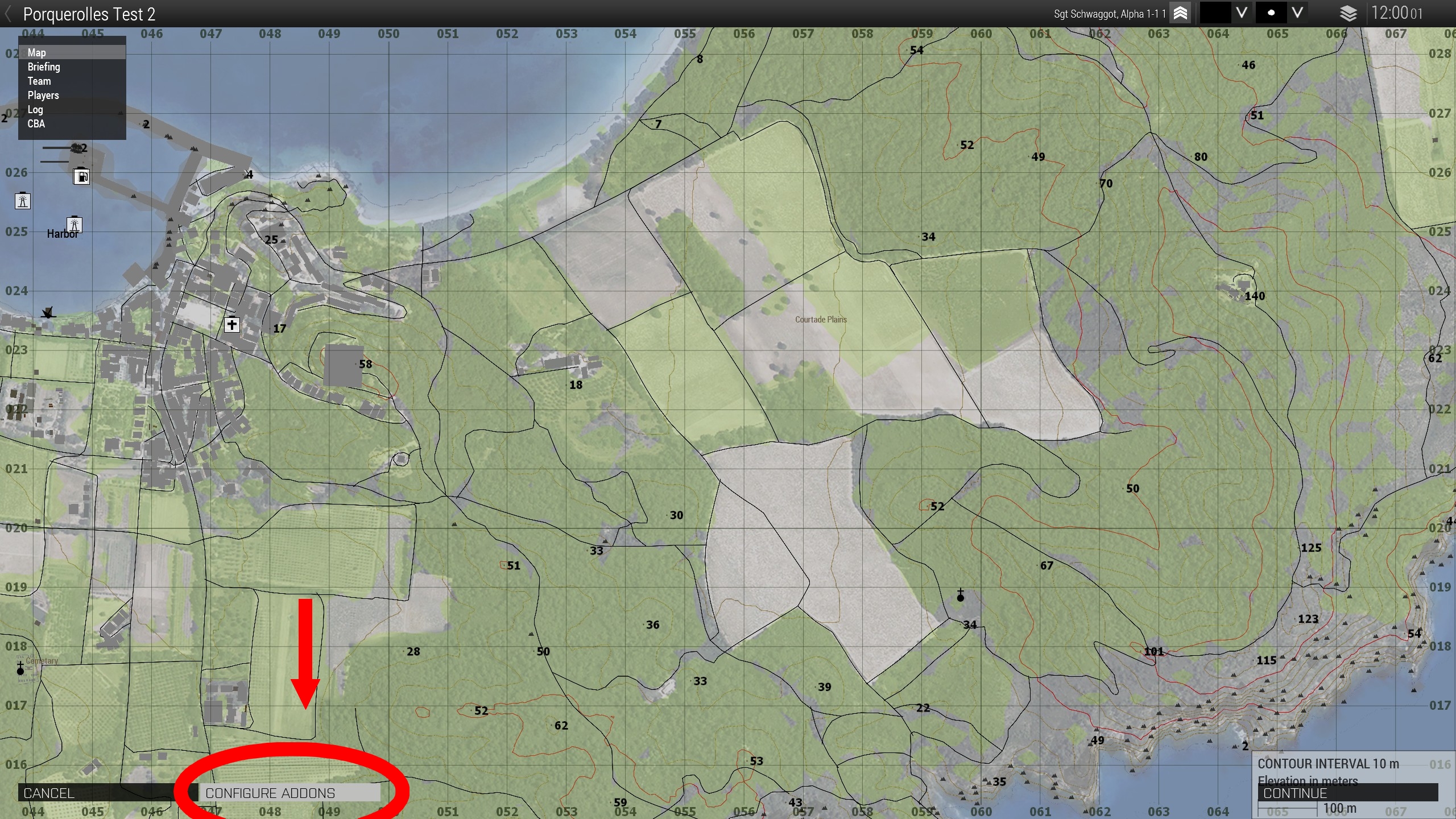 Mission durchladen bis auf die Karte, dann unten links 'Configure Addons' drücken.
Mission durchladen bis auf die Karte, dann unten links 'Configure Addons' drücken.
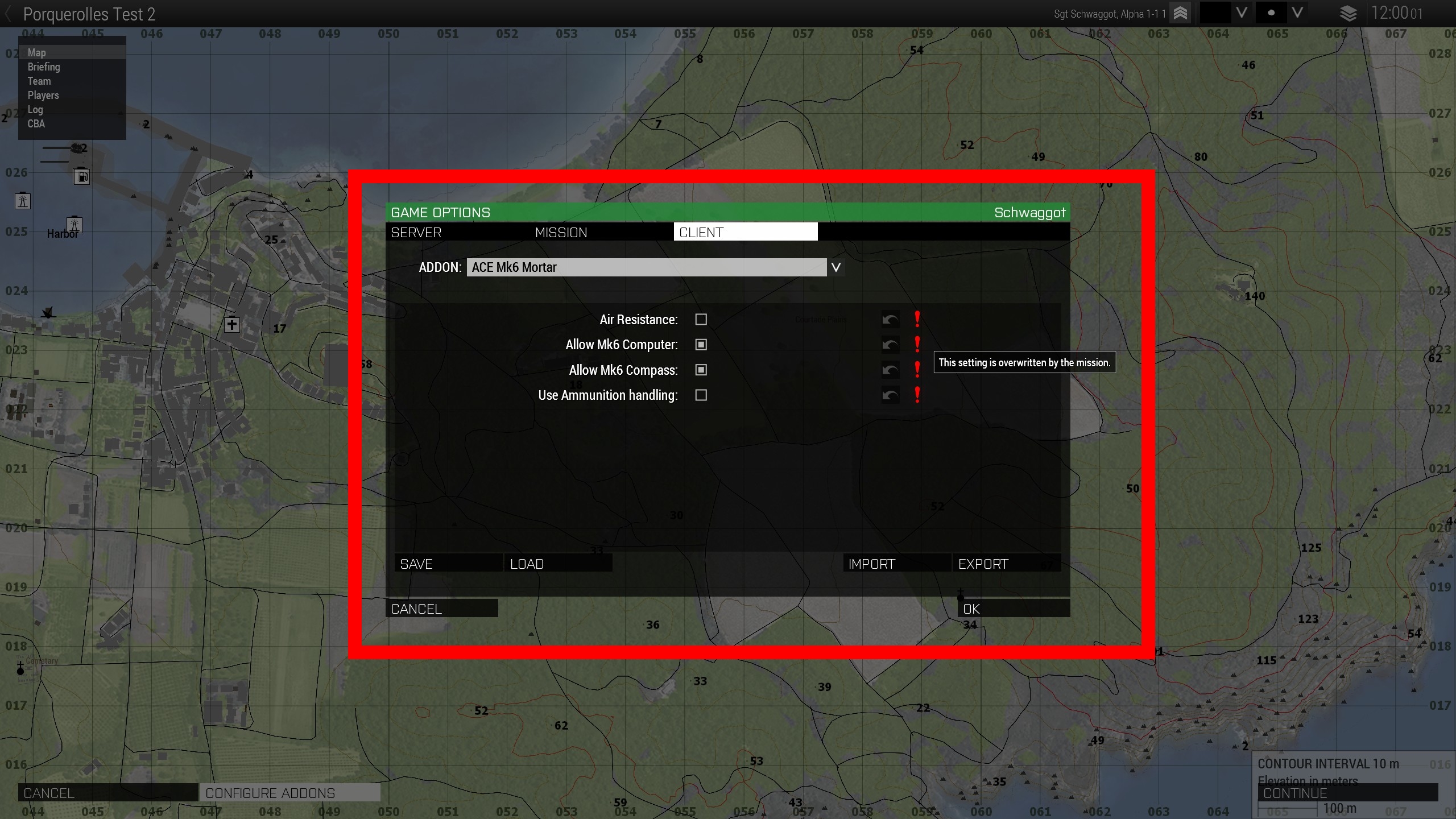 Die jeweiligen Settings werden angezeigt (oben auf den richtigen Tab achten). Mouseover über den Ausrufezeichen erklären
was mit dem jeweiligen Settings los ist.
Die jeweiligen Settings werden angezeigt (oben auf den richtigen Tab achten). Mouseover über den Ausrufezeichen erklären
was mit dem jeweiligen Settings los ist.
 Kellerkompanie
Kellerkompanie